【楽一便利機能】楽一取引先データのPC活用(CSV変換方法)
事例1)楽一販売管理システムに登録済の'得意先MT'をCSVに変換する方法
今回は、楽一で登録された得意先データや仕入先データを楽一以外のソフト(エクセルやパソコンの年賀状ソフト等)でご利用いただくためのデータ変換方法CSVデータへの変換方法を公開します。
楽一得意先MT(データ)をCSV変換するための操作手順
取引先住所録を変換する画面に移動する手順は、
①先頭→②1.販売管理システム→③13.マスタ登録業務→④7.コードブック印刷業務→⑤1.得意先コードブック
1. 得意先コードブック印刷の画面を出します。
「1.全て」のまま実行ボタン(Enterボタン)を押してください。
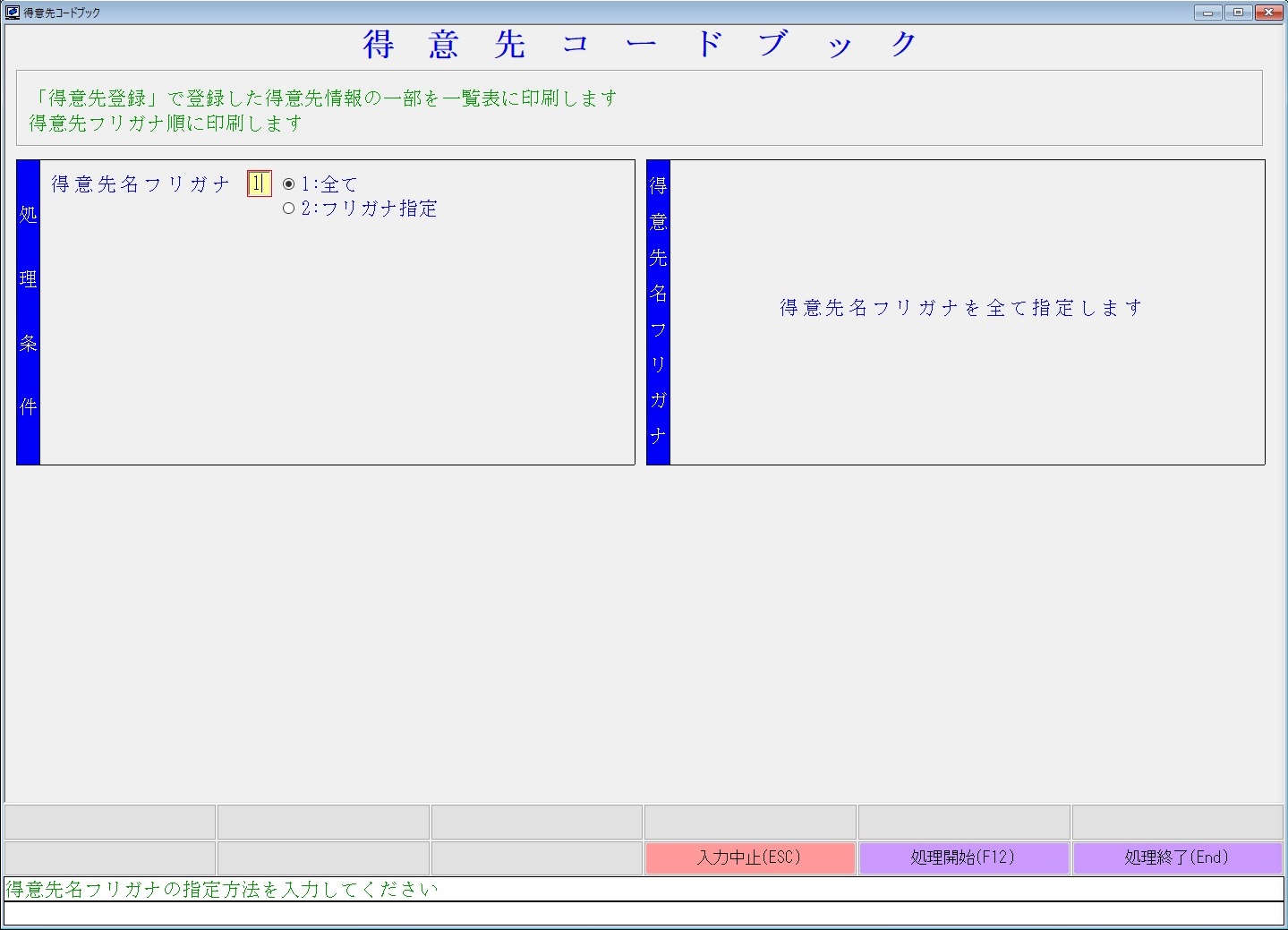
2. 実行確認が表示されます。
①「2印刷内容画面確認」にカーソルを移動して②確定(実行)を選択してください。
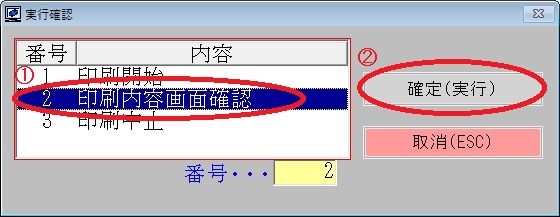
3. 印刷する内容が画面に大きく表示されます。
得意先の印刷プレビューが表示されましたら左下の「拡張機能(F4)」をタッチするかマウスでクリックしてください。
4. “拡張機能(F4)”をクリックすると、下図のメニューが出てきます。
次に○で囲まれた“変換”をタッチまたはクリックしてください。
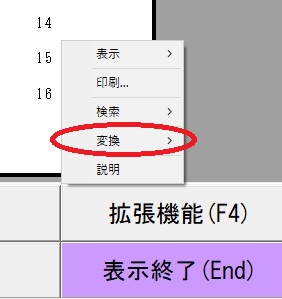
5.“変換”したいデータ形式を選択してください。
次に○で囲まれた“CSV形式に変換して保存”をタッチまたはクリックしてください。
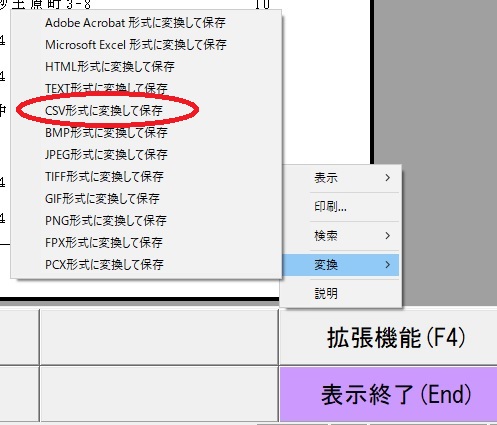
6.“CSV形式に変換して保存”をクリックすると画面中央にウィンドウが出てきます。
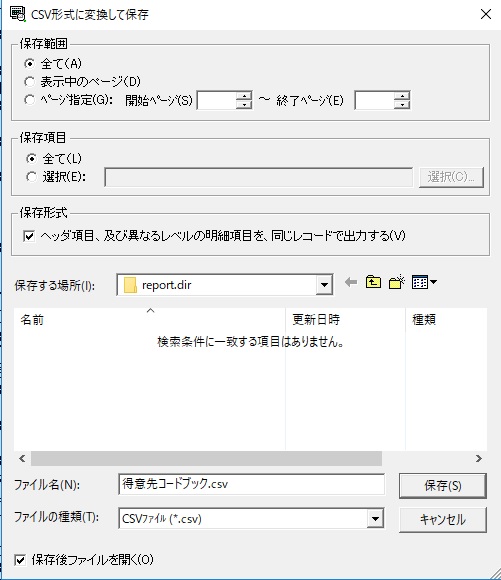
7.必要なデータを選択します。
「保存項目」内にある①の選択をタッチまたはクリックした後②の選択ボタンをタッチまたはクリックしてください。
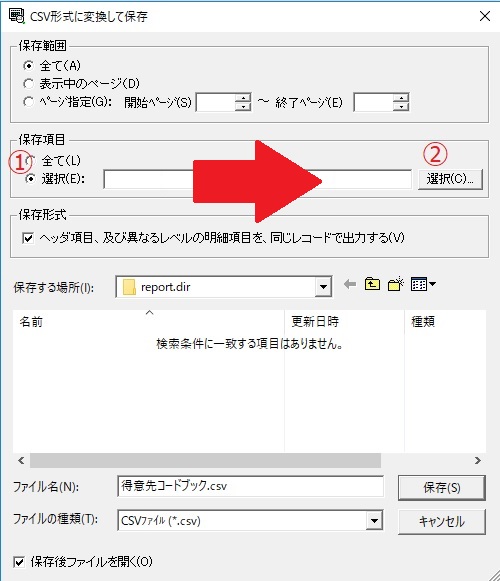
8.選択することができる項目のリストが表示されます。
「項目一覧(L)」の右にあるスクロールバーを一番下に移動してください。
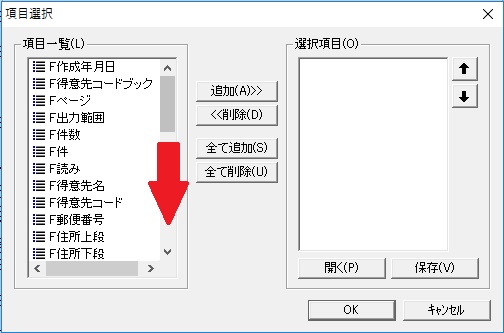
※頭にFが付いている項目は使いません。
9.選択項目を選択します。
①の四角で囲んである項目を1つずつ選択して②の「追加(A)」をタッチまたはクリックしてください。
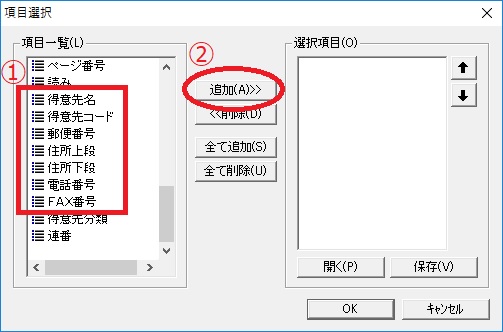
10.選択した項目を確認します。
すべて選択すると四角で囲んである状態になります。
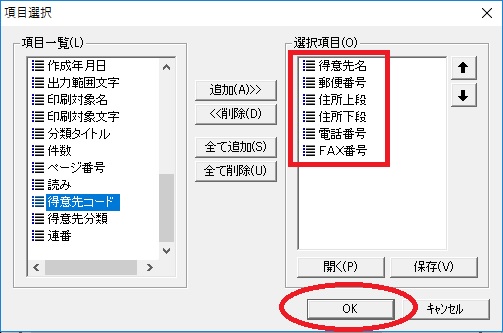
楽一専用の得意先コードが必要な場合も、同じ手順で追加することが可能です。
もし、利用したい項目が見つからない場合はカーネルコンセプトまでご相談ください。
11.保存する場所を選択する。
選択する場所がはじめは、「repot.dir」になっています。わかりづらい場所になりますので変更します。
○で囲んだ▼をタッチまたはクリックしてください。
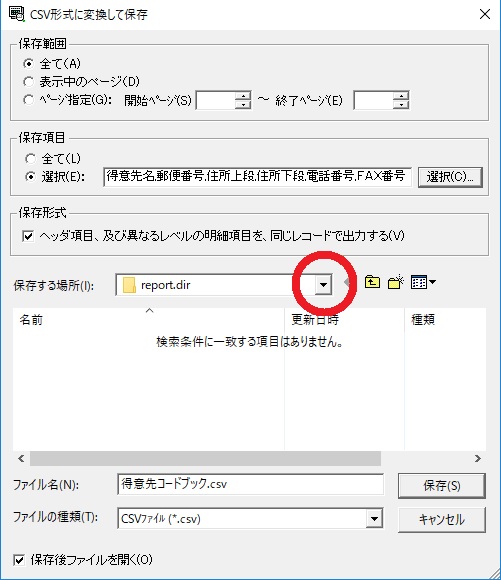
12.保存する場所をリストから選択する。
楽一内部で処理できる場合は上の○デスクトップを選択してください。
他のパソコンで処理する場合は下の○USBドライブを選択してください。
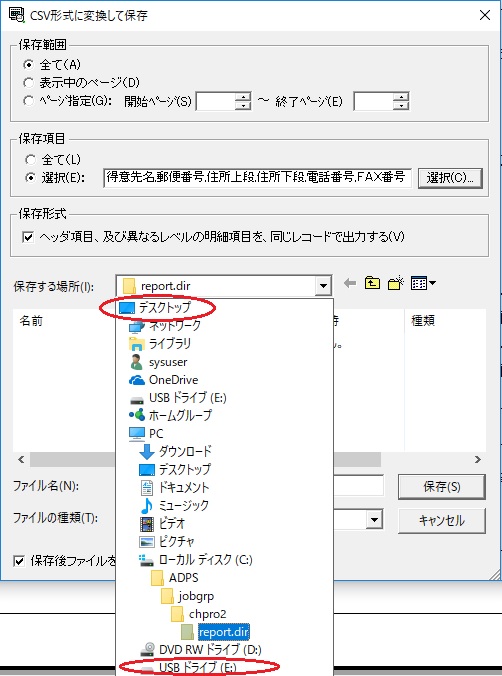
13.作成したデータを保存する。
①保存後ファイルを開くのチェックを外してから②保存(S)をタッチまたはクリックしてください。
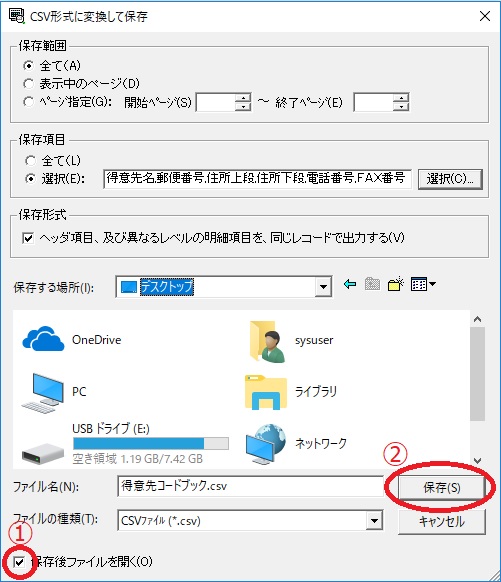
※ファイル名を「得意先コードブック」から管理しやすいファイル名に変更することも可能です。
※ファイル名は毎回「得意先コードブック」になります。
14.印刷プレビューを終了してメニュー画面に戻す
エクセルやパソコン用年賀状ソフトなど各ソフトウェアーに合わせてCSVデータ取り込む(インポート)をすることで、楽一データをご利用いただける幅が更に広がります。
例えば、販売管理システムの仕入業務をご利用中のお客様におかれましては、仕入先マスターも同様の手順で作業することで、パソコン用CSVデータを作成することが可能です。
株式会社カーネルコンセプト 情報機器販売事業部
埼玉県さいたま市南区南本町1-16-9 6階
電話番号:048-836-4611 ファックス番号:048-836-4619










